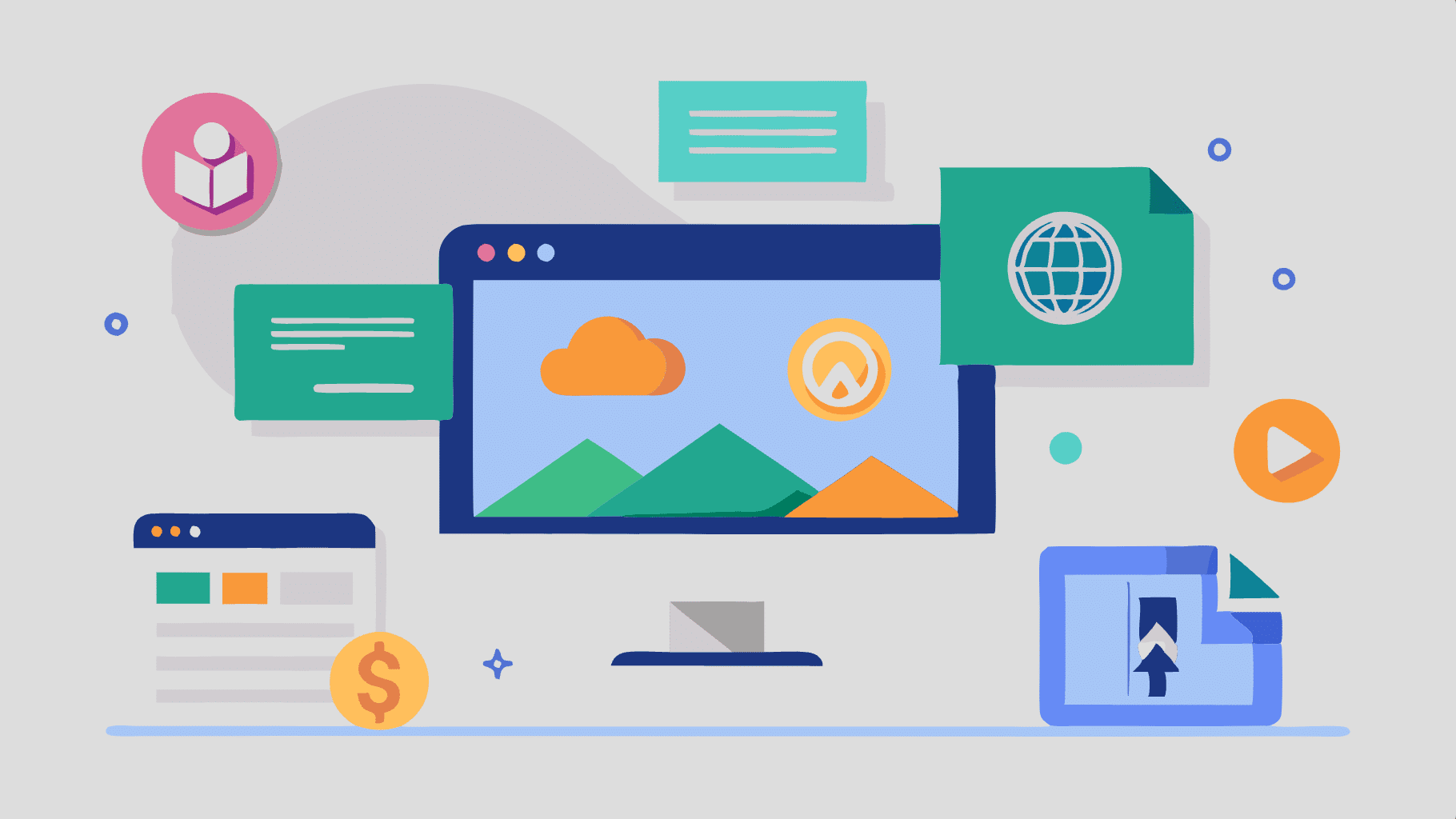Mostrar fotos de Instagram en la barra lateral de WordPress es una excelente manera de aumentar la visibilidad de tu cuenta y agregar un toque visual atractivo a tu sitio web. En esta guía, aprenderás a mostrar tus publicaciones de Instagram directamente en la barra lateral, utilizando plugins gratuitos y fáciles de instalar. Esta integración no solo mejora la experiencia de usuario, sino que también puede aumentar la interacción en ambas plataformas. Vamos a ver cómo lograrlo paso a paso.
1) Elige el plugin adecuado para mostrar fotos de instagram en la barra lateral de WordPress
Para facilitar la integración de Instagram con WordPress, es fundamental seleccionar el plugin adecuado. Existen varias opciones disponibles en el repositorio de WordPress, pero en esta guía nos enfocaremos en uno de los más populares y fáciles de usar: Smash Balloon Social Photo Feed (anteriormente conocido como Instagram Feed).
Smash Balloon Social Photo Feed
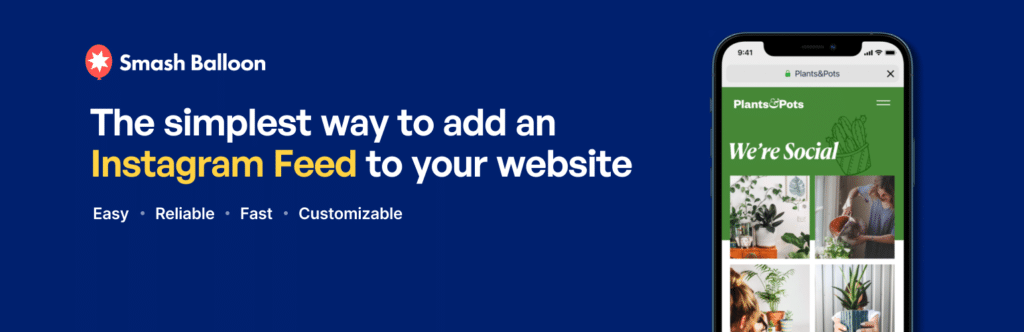
Este plugin es una de las mejores herramientas disponibles para mostrar fotos de Instagram en la barra lateral de WordPress. Es fácil de configurar, te permite personalizar la apariencia del feed y no requiere conocimientos avanzados de programación.
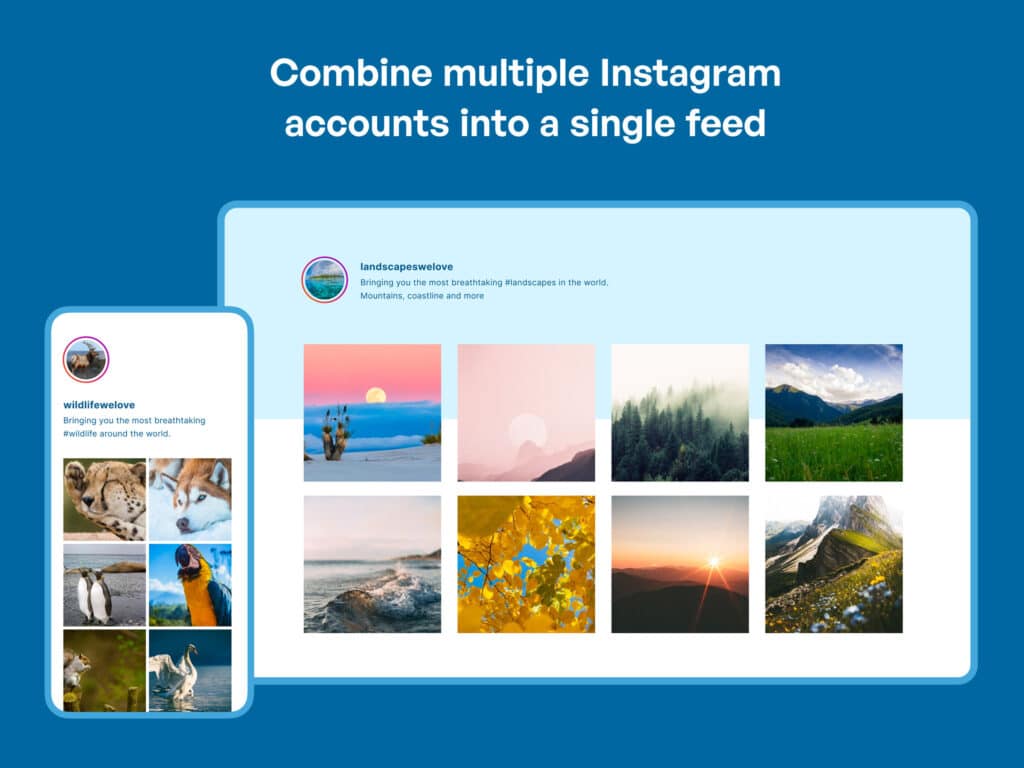
Enlace de descarga: Smash Balloon Social Photo Feed
2) Instala y activa el plugin
- Desde tu panel de WordPress, navega a la sección de «Plugins» y haz clic en «Añadir nuevo».
- Busca «Smash Balloon Social Photo Feed» en la barra de búsqueda.
- Cuando lo encuentres, haz clic en Instalar y luego en Activar.
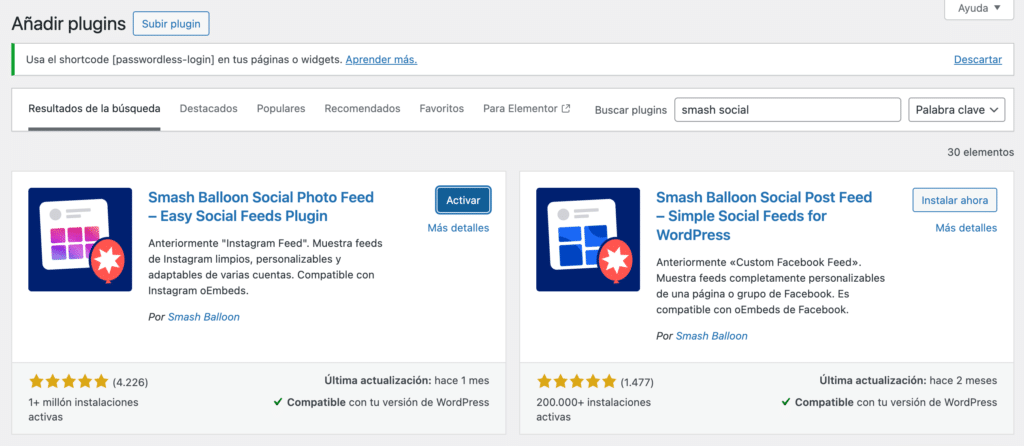
Una vez activado, verás una nueva opción en tu menú de WordPress llamada Instagram Feed, que es donde configurarás cómo mostrar fotos de instagram en la barra lateral de WordPress.
3) Conecta tu cuenta de Instagram
Después de activar el plugin para mostrar fotos de instagram en la barra lateral de WordPress, necesitas conectar tu cuenta de Instagram a WordPress Para hacerlo:
- Ve a Instagram Feed en el menú de tu panel de WordPress.
- Haz clic en Conectar una cuenta de Instagram. Serás redirigido a la página de inicio de sesión de Instagram.
- Inicia sesión con tus credenciales de Instagram y autoriza al plugin para acceder a tu cuenta.
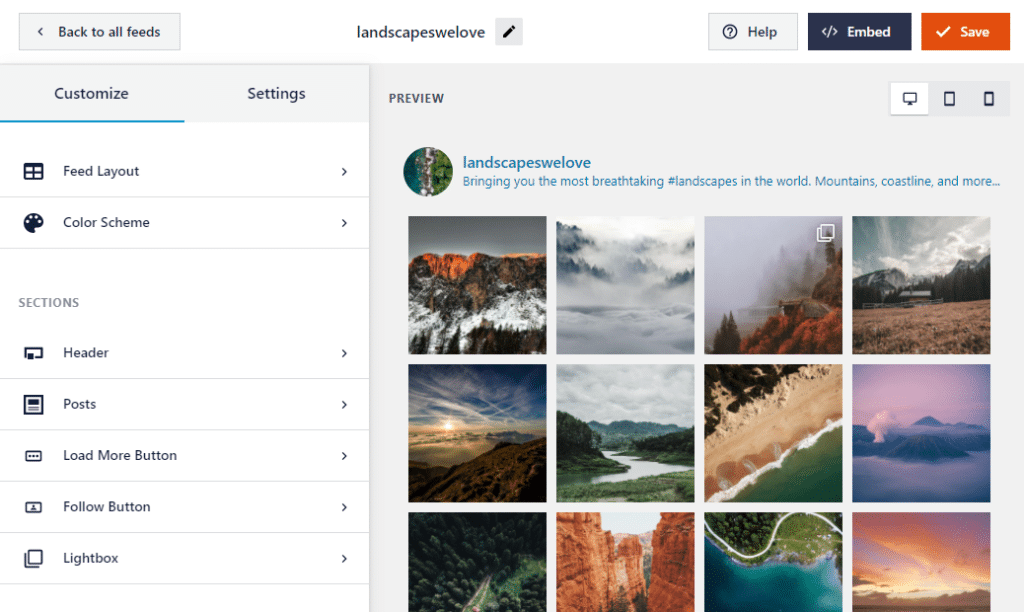
Esto permite que el plugin obtenga las fotos directamente de tu perfil de Instagram y luego podras mostrar fotos de instagram en la barra lateral de WordPress.
4) Configura el feed de Instagram
Ahora que has conectado tu cuenta, es hora de personalizar cómo se mostrará tu feed para poder mostrar fotos de instagram en la barra lateral de WordPress.
- En el menú de Instagram Feed, haz clic en Personalizar.
- Aquí puedes ajustar varias opciones, como el número de fotos a mostrar, el diseño del feed (cuadrícula o lista), el espacio entre las imágenes, y mucho más.
- También puedes optar por mostrar fotos de un hashtag específico, si prefieres no limitarte solo a las imágenes de tu cuenta personal.
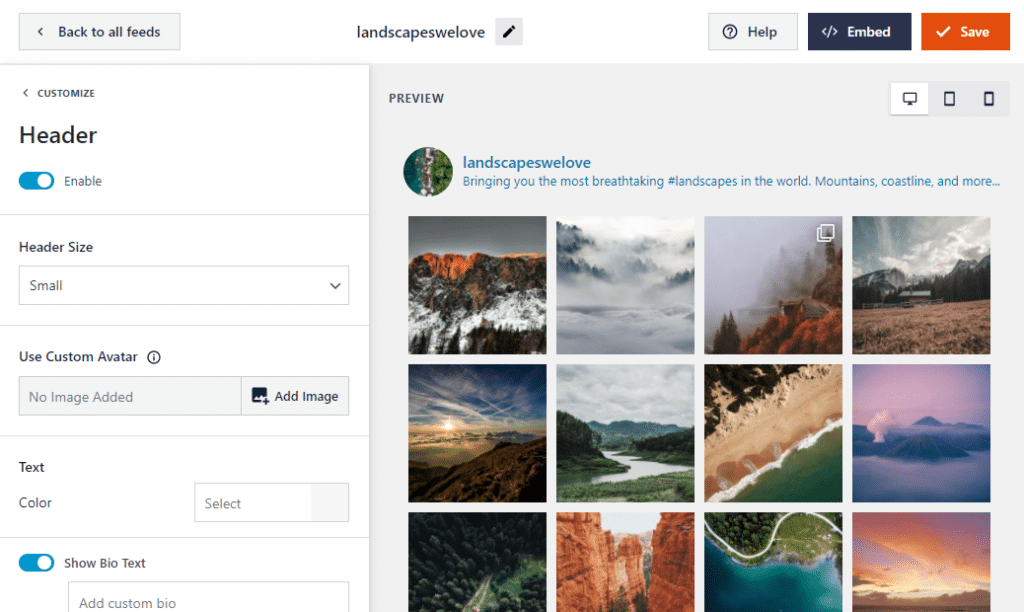
Asegúrate de hacer clic en Guardar cambios después de personalizar las opciones.
5) Añade el feed de Instagram a la barra lateral de WordPress
Una vez que hayas configurado el feed, es momento de añadirlo para mostrar fotos de instagram en la barra lateral de WordPress con un widget.
- Ve a Apariencia > Widgets desde tu panel de WordPress.
- Busca el widget llamado Instagram Feed o Smash Balloon Instagram Feed.
- Arrástralo hacia la ubicación deseada en la barra lateral.
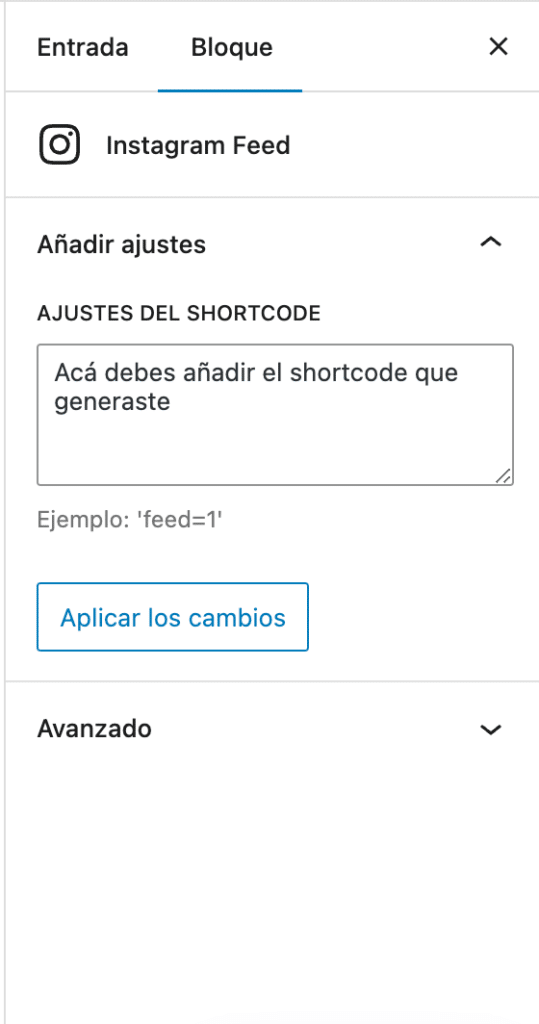
- Puedes ajustar el título del widget (por ejemplo, «Síguenos en Instagram») y establecer las configuraciones adicionales, como el número de fotos a mostrar en el widget.
Cuando termines, haz clic en Guardar.
6) Ajustes avanzados y personalización adicional
El plugin Smash Balloon Social Photo Feed también ofrece opciones avanzadas de personalización. Algunas de estas incluyen:
- Mostrar o no mostrar pies de foto debajo de cada imagen.
- Diseño de columnas: elige cuántas columnas deseas que tenga el feed en la barra lateral.
- Cargar más: añade un botón al final del feed para que los usuarios puedan ver más fotos sin recargar la página.
Además, si deseas más opciones, como mostrar fotos de varias cuentas o crear múltiples feeds en diferentes secciones del sitio, puedes optar por la versión pro del plugin.
Alternativas al plugin Smash Balloon para mostrar fotos de instagram en la barra lateral de WordPress
Si buscas alternativas al plugin Smash Balloon, hay otros plugins disponibles en el repositorio de WordPress que también ofrecen la funcionalidad de mostrar fotos de Instagram en la barra lateral:
WPZOOM Social Feed Widget
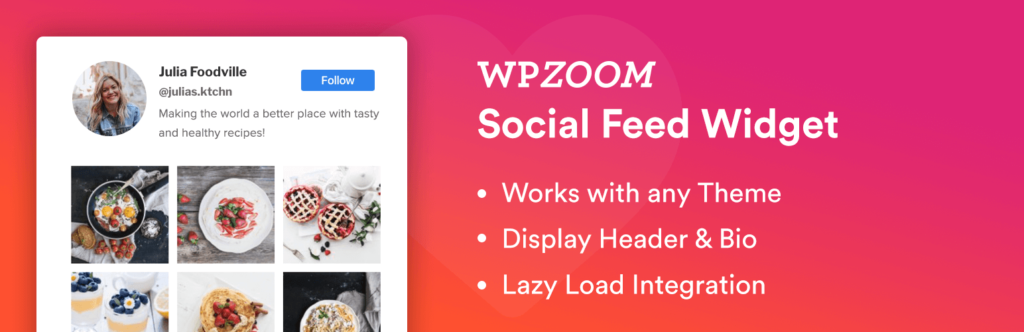
Este plugin es otro excelente para mostrar fotos de Instagram en tu sitio de WordPress. Su enfoque es más simple, pero sigue siendo efectivo si buscas una solución rápida y minimalista.
Enlace de descarga: WPZOOM Social Feed Widget
Spotlight – Social Media Feeds
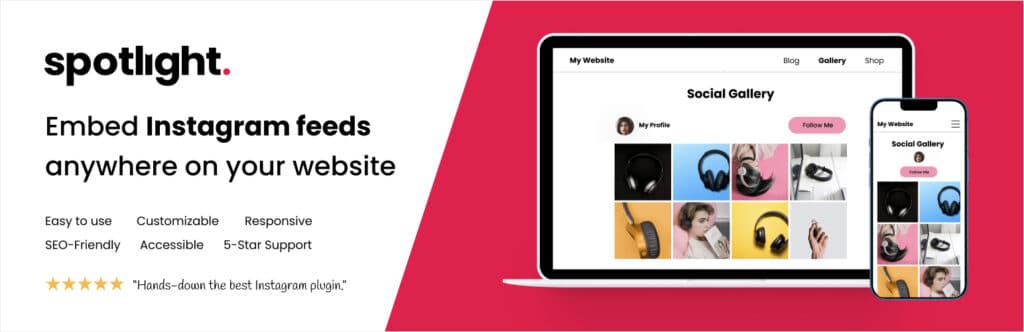
Spotlight ofrece una interfaz fácil de usar y personalizaciones muy visuales. Es ideal si buscas una apariencia más estilizada para tu feed de Instagram.
Enlace de descarga: Spotlight – Social Media Feeds
7) Revisa y ajusta la apariencia
Una vez que hayas añadido el widget, es importante revisar cómo se ve en tu sitio web. Asegúrate de que las fotos se muestren correctamente y que el diseño del feed encaje con el estilo de tu página. Si es necesario, vuelve a las opciones de personalización en el plugin para hacer ajustes.
Resumen sobre cómo mostrar fotos de instagram en la barra lateral de WordPress
Añadir fotos de Instagram en la barra lateral de WordPress es una excelente forma de conectar tus redes sociales con tu sitio web y fomentar una mayor interacción. Usando el plugin Smash Balloon Social Photo Feed o alguna de sus alternativas, puedes mostrar tus imágenes de manera fácil, personalizada y sin necesidad de conocimientos avanzados de codificación.
Recuerda siempre estar atento a las actualizaciones de los plugins para garantizar la compatibilidad y seguridad de tu sitio.
Si estás profundizando tus conocimientos en el mundo WordPress y necesitas un servicio de hosting que se adapte a tus necesidades, te invitamos a conocer los planes de WordPress Hosting que DonWeb tiene para ofrecerte.